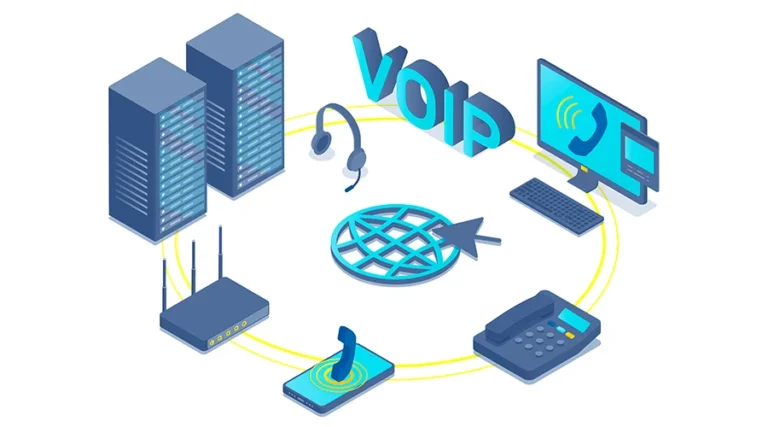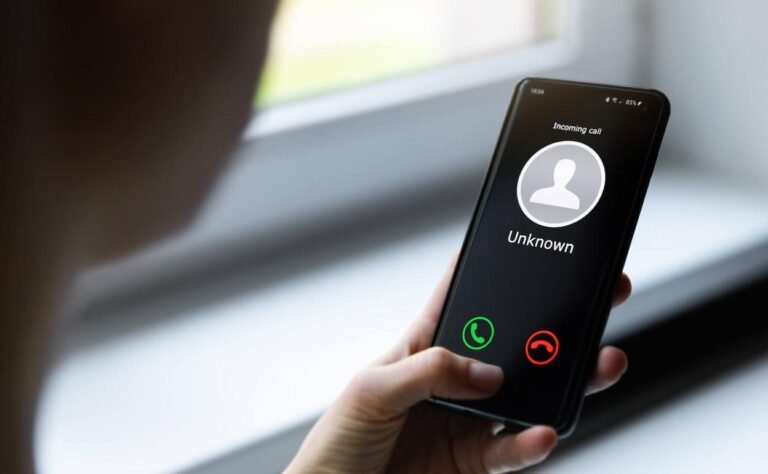✅ ¡Protegé tu red! Cambiá la clave del WiFi Claro fácil desde tu router ingresando a 192.168.1.1 y modificando la contraseña en ajustes.
Para cambiar la clave del WiFi Claro fácilmente desde tu router, es necesario acceder a la configuración del dispositivo a través de un navegador web ingresando la dirección IP del router. Luego, debes localizar la sección de configuración inalámbrica donde podrás modificar la contraseña de la red WiFi. Este procedimiento es rápido, seguro y no requiere conocimientos técnicos avanzados.
En este artículo te explicaremos paso a paso cómo ingresar a la interfaz de tu router Claro, dónde encontrar la opción para cambiar la contraseña de tu red WiFi y consejos para elegir una clave segura. Así podrás proteger tu conexión y evitar accesos no autorizados de manera sencilla desde la comodidad de tu hogar.
Pasos para cambiar la clave del WiFi Claro desde tu router
- Conéctate a tu red Claro: Asegurate de estar conectado a la red WiFi o por cable al router de Claro.
- Accede al panel de configuración: Abre un navegador web e ingresa la dirección IP del router, que comúnmente es 192.168.0.1 o 192.168.1.1. Si no funciona, consultá el manual o la etiqueta en el router.
- Inicia sesión: El usuario y la contraseña por defecto suelen ser admin para ambos campos, a menos que los hayas cambiado previamente.
- Ubica la sección de configuración WiFi: Busca una pestaña o menú llamado Wireless, WiFi o Inalámbrico.
- Cambia la contraseña: Dentro de esta sección encontrarás el campo para cambiar la clave de seguridad o contraseña de red. Introducí una nueva contraseña segura (de al menos 8 caracteres, combinando letras, números y símbolos).
- Guarda los cambios: Recordá hacer clic en el botón Guardar o Aplicar para que el cambio tenga efecto.
- Reconectate a tu red WiFi: Desde todos tus dispositivos, ingresá la nueva contraseña para volver a conectarte.
Consejos para elegir una contraseña segura
- Usá al menos 8 caracteres, idealmente 12 o más.
- Combiná mayúsculas, minúsculas, números y símbolos.
- Evitá usar palabras comunes o datos personales.
- Cambiá la contraseña periódicamente para mantener la seguridad.
¿Por qué es importante cambiar la clave del WiFi Claro?
Modificar la clave predeterminada o antigua de tu WiFi es fundamental para prevenir accesos no autorizados, proteger tu privacidad y mejorar el rendimiento de tu conexión. Según estudios, redes con contraseñas débiles o predeterminadas son fácilmente vulnerables a ataques. Por eso, realizar este cambio regularmente es una buena práctica de seguridad digital.
Paso a paso para acceder a la configuración del router Claro desde tu navegador
Para cambiar la clave del WiFi Claro, el primer paso fundamental es ingresar al panel de configuración de tu router. Esto se hace a través de un navegador web y es un proceso bastante sencillo, aunque puede variar ligeramente dependiendo del modelo de router que tengas.
1. Conecta tu dispositivo al router
Asegúrate de que tu computadora, notebook o celular esté conectado a la red del router Claro, ya sea por WiFi o mediante un cable Ethernet. Esto es esencial para poder acceder a la configuración interna.
2. Abre tu navegador favorito
Puede ser Google Chrome, Mozilla Firefox, Microsoft Edge o cualquier otro. En la barra de direcciones escribí la IP local del router. Generalmente, para routers Claro, las direcciones más comunes son:
- 192.168.0.1
- 192.168.1.1
- 192.168.100.1 (menos común, pero algunos modelos la usan)
Si ninguna de estas funciona, podés verificar la IP siguiendo estos pasos:
- En Windows: Abrí la consola CMD y tipeá
ipconfig. Buscá la Puerta de enlace predeterminada. - En Mac: Andá a Preferencias del Sistema > Red > Avanzado > TCP/IP y buscá la IP indicada como router.
3. Ingresá usuario y contraseña del router
Una vez que accedés a la IP, te va a pedir un usuario y contraseña. Por defecto, los más comunes en routers Claro son:
| Usuario | Contraseña |
|---|---|
| admin | admin |
| admin | 1234 |
| Claro | claro |
Importante: Si no funciona ninguna, consultá la etiqueta pegada en el router, donde suele estar el usuario y clave por defecto, o contactá al soporte técnico Claro.
4. Explora el menú hasta encontrar la sección WiFi
Una vez dentro del panel, buscá la sección que suele llamarse “Wireless”, “WiFi” o “Red Inalámbrica”. Aquí vas a poder modificar la clave de la red, entre otras configuraciones como el nombre SSID o el canal de transmisión.
Consejo práctico:
- Antes de modificar cualquier cosa, tomá nota de la configuración actual.
- Si nunca cambiaste la clave, es buen momento para elegir una contraseña segura, combinando letras, números y símbolos.
- En algunos modelos, el cambio se hace en la pestaña “Seguridad” dentro del menú WiFi.
5. Guardá los cambios y reiniciá el router si es necesario
Después de cambiar la clave, clickeá en “Guardar” o “Aplicar”. Algunos routers aplican automáticamente los cambios, mientras que otros requieren un reinicio para que la nueva contraseña WiFi entre en vigor.
Ejemplo de utilidad
Un usuario en Buenos Aires logró aumentar la seguridad de su red cambiando la contraseña estándar, evitando así que vecinos no autorizados consumieran su ancho de banda, y mejorando la velocidad de navegación en su hogar.
Preguntas frecuentes
¿Cómo accedo a la configuración del router Claro?
Ingresá la dirección IP del router (generalmente 192.168.1.1) en tu navegador y logueate con usuario y clave.
¿Cuál es el usuario y contraseña por defecto?
Normalmente son “admin” para ambos, pero podés encontrarlo en la etiqueta del router o en el manual.
¿Puedo cambiar la clave WiFi desde la app de Claro?
Sí, algunas versiones de la app permiten modificar la contraseña de tu red WiFi fácilmente.
¿Qué pasa si olvido la nueva clave de WiFi?
Podés volver a ingresar al router para cambiarla otra vez o resetear el router a valores de fábrica.
¿Es necesario reiniciar el router después de cambiar la clave?
Generalmente no, pero si la conexión no se actualiza, un reinicio puede ayudar.
¿Qué tipos de seguridad WiFi debería usar?
Se recomienda WPA2 o WPA3 para proteger mejor tu red.
| Pasos para cambiar la clave WiFi Claro | Detalle |
|---|---|
| Conectar al router | Estar conectado por WiFi o cable a la red del router Claro |
| Ingresar IP en navegador | Escribir 192.168.1.1 o 192.168.0.1 en la barra de direcciones |
| Ingresar usuario y clave | Por defecto es admin/admin, o revisar etiqueta del router |
| Buscar configuración WiFi | Entrar en sección inalámbrica o WiFi |
| Cambiar clave | Modificar el campo “Clave” o “Password” de la red WiFi |
| Guardar cambios | Presionar el botón para aplicar modificaciones |
| Reiniciar router (opcional) | Para asegurar que los cambios entren en vigor |
| Conectar dispositivos | Usar la nueva clave para acceder a la red WiFi |
¿Tenés dudas o querés compartir tu experiencia cambiando la clave del WiFi Claro? ¡Dejanos tus comentarios! También te invitamos a revisar otros artículos en nuestra web que pueden interesarte.